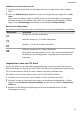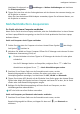P smart 2021 User Guide-(PPA-LX1&LX2,EMUI10.1.1_01,DE)
Table Of Contents
- Benutzerhandbuch
- Inhaltsverzeichnis
- Wesentliches
- Standardgesten
- Systemnavigation
- Phone Clone
- Bildschirm sperren und entsperren
- Startbildschirm kennenlernen
- Benachrichtigungs- und Statussymbole
- Verknüpfungstasten
- Startbildschirm-Widgets
- Hintergrund festlegen
- Screenshots&Bildschirmaufnahme
- Screenshot erstellen
- Screenshot mit Ihrem Fingerknöchel erstellen
- Screenshot mit einer Tastenkombination erstellen
- Screenshot mit einer Verknüpfung erstellen
- Screenshot erstellen durch Streichen mit drei Fingern nach unten
- Einen Screenshot teilen und bearbeiten oder zu einem Scrollshot wechseln
- Scrollshot mit Ihrem Fingerknöchel erstellen
- Teil-Screenshot erstellen
- Sicherheitsmaßnahmen für die Verwendung von Screenshot-Aufnahmen mit dem Fingerknöchel
- Bildschirm aufnehmen
- Screenshot erstellen
- Benachrichtigungen anzeigen und löschen
- Toneinstellungen anpassen
- Toneinstellungen anpassen
- Lautstärke durch Drücken einer Lautstärketasten regeln
- Gerät beim Klingeln durch Drücken der Ein-/Aus-Taste stummschalten
- Zum Stummschalten kippen oder anheben, um die Klingellautstärke zu reduzieren
- Standardlautstärke festlegen
- Zwischen Ton-, Vibrations- oder Lautlos-Modus mit einer Verknüpfung wechseln
- Toneinstellungen anpassen
- Text eingeben
- Geteilter Bildschirmmodus und Floating-Fenster
- Multi-Window
- Geteilten Bildschirmmodus im Multi-Window-Dock aktivieren
- Anzeigen des Floating-Fensters vom Multi-Window-Dock aus
- Zwischen geteiltem Bildschirm und Floating-Fenster umschalten
- Mit Multi-Window zwischen Apps ziehen und ablegen
- App in das/aus dem Multi-Window-Dock hinzufügen, verschieben oder entfernen
- Multi-Window deaktivieren
- Multi-Window
- Gerät ein- und ausschalten oder neu starten
- Aufladen
- Intelligente Funktionen
- Kamera und Galerie
- Kamera starten
- Fotos aufnehmen
- Aufnahmen im Modus Porträt, Nacht oder Große Blende
- Master AI
- Zoomen, um Fotos aufzunehmen
- Super-Makro
- Panoramafotos aufnehmen
- Lichtmalerei
- HDR-Fotos aufnehmen
- Momente
- Sticker zu Fotos hinzufügen
- Fotos mit hoher Auflösung aufnehmen
- Pro-Modus
- Videos aufnehmen
- Zeitlupenaufnahme
- Zeitraffer-Foto
- Filter
- Kameraeinstellungen anpassen
- Galerie verwalten
- Intelligente Foto-Kategorisierung
- Apps
- Apps
- Kontakte
- Telefon
- Nachrichten
- Kalender
- Uhr
- Memo
- Rekorder
- Rechner
- Taschenlampe
- Kompass
- App-Twin
- Schnell auf häufig verwendete App-Funktionen zugreifen
- Optimizer
- Phone Clone
- Tipps
- Einstellungen
- Nach Elementen in den Einstellungen suchen
- WLAN
- Bluetooth
- Mobile Daten
- Weitere Verbindungen
- Startbildschirm&Hintergrund
- Anzeige&Helligkeit
- Töne&Vibration
- Benachrichtigungen
- Biometrie&Passwort
- Apps
- Akku
- Speicher
- Sicherheit
- Privatsphäre
- Bedienungshilfen
- System&Aktualisierungen
- Über das Telefon
• Text ziehen und ablegen: Wenn Sie eine SMS-Nachricht senden, önen Sie Memo, berühren
und halten Sie den zu sendenden Text und ziehen Sie ihn in das Eingabefeld für den
Nachrichtentext.
• Ein Dokument ziehen und ablegen: Wenn Sie eine E-Mail verfassen, önen Sie Dateien,
wählen Sie das Dokument aus, das Sie anhängen möchten, und ziehen Sie es in den E-Mail-
Editor.
Nicht alle Apps unterstützen das Ziehen und Ablegen mit Multi-Window vollständig.
App in das/aus dem Multi-Window-Dock hinzufügen, verschieben oder entfernen
• Eine App hinzufügen: Tippen Sie im Multi-Window-Dock auf die Schaltäche , tippen
Sie auf die hinzuzufügende App unter und tippen Sie anschließend auf Fertig.
• Eine App verschieben: Tippen Sie im Multi-Window-Dock auf
, ziehen Sie die
gewünschte App auf eine beliebige Position im Dock und tippen Sie anschließend auf
Fertig.
• Eine App entfernen: Tippen Sie im Multi-Window-Dock auf , anschließend auf in
der oberen rechten Ecke des Symbols der App, die Sie entfernen möchten, und dann auf
Fertig.
Multi-Window deaktivieren
Multi-Window ist standardmäßig aktiviert. Zum Deaktivieren navigieren Sie zu
Einstellungen > Bedienungshilfen > Multi-Window und deaktivieren Sie dann Multi-
Window-Dock.
Gerät ein- und ausschalten oder neu starten
Gerät ein- und ausschalten oder neu starten
Gerät ein- und ausschalten
Um Ihr Gerät auszuschalten, halten Sie die Ein-/Aus-Taste gedrückt. Tippen Sie dann auf
Ausschalten und Zum Ausschalten antippen.
Um Ihr Gerät einzuschalten, halten Sie die Ein-/Aus-Taste einige Sekunden lang gedrückt, bis
Ihr Gerät vibriert und das Logo anzeigt.
Gerät neu starten
Starten Sie Ihr Gerät regelmäßig neu, um den Cache zu löschen und das Gerät in einem
optimalen Zustand zu halten. Ein Geräteproblem lässt sich manchmal durch einen Neustart
beheben.
Halten Sie einfach die Ein-/Aus-Taste einige Sekunden lang gedrückt und Sie tippen Sie dann
auf Neustart und Berühren, um neu zu starten.
Wesentliches
19